


定番ブログツール WordPress にコメント欄を設けると、たくさんのスパムコメントが届きます。 自動化されたツールで投稿されているようですから、 「コメントブラックリスト」 に登録されたワードに当たって画面に表示されないとしても、 それでも定期的に送信されてきます。
ログインしてコメント一覧を見ると、 「スパムを自動的にブロックして時間を節約しましょう」と書かれていますが、 「スパムブロックを自動化」ボタンをクリックすると、 「Jetpack Anti-spam powered by Akismet」のページに飛び、 良さそうではあるものの、月額 1,080 円かかります。
なので一生懸命吟味した NG ワードを
中国語ならまだ漢字からいくらか意味を想像可能ですが、 ロシア語はまったくわかりませんので、 どれを NG ワード指定すれば最適なのかもわからず、困ります。
ここでは、ロシア語に注目し、それを翻訳して、どんな内容なのか、 また、どのワードを NG にすればいいのか、検討するためのベースを作成しています。
ロシア語を翻訳できるサイトは検索すればすぐにいくつか見つかります。 とりあえず、そのうちの 3 つを試してみました。
なお、本サイトのご利用に際しては、必ずプライバシーポリシー(免責事項等)をご参照ください。
投稿 February 8, 2021、October 31, 2022 追記
【 2022 年 10 月 31 日追記】
エキサイト翻訳は、2022 年 10 月 31 日、サービスを終了しました。 このセクションは残しておきますがリンクは機能しませんので、他の翻訳サービスをご利用ください。 リリースは「エキサイト翻訳終了のお知らせ」にあります。
まずは、エキサイト翻訳のロシア語ページを試しました。 エキサイト翻訳は、2000 年 9 月にサービスが始まった、老舗の翻訳サイトです。
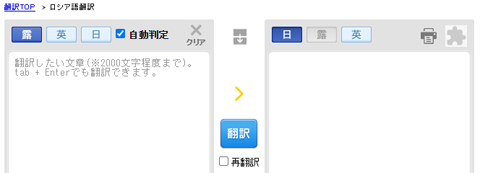
左側の枠にロシア語を入力(現実的にはコピー&ペースト)して、 枠の間にある「翻訳」ボタンを押すと、 右側の枠に翻訳結果が表示されます。 右側の枠の上にある、「日」が選ばれているときは日本語になりますが、 「英」を選べば英語になります。
入力してみたロシア語は、次のものです。 このページ自体が怪しいページと判断されると嫌なので、画像にしています。 この画像からテキストは得られませんので、ここからテキスト化して試すには、何らかの工夫が必要です。

この文を訳して見ると、「銀行カードを金で買う」と表示されました。 「銀行カード」がわかりにくかったので、英語にしてみると、 「buy a bank card with money」となりました。 デビット機能付きキャッシュカード、みたいなものでしょうか。
「日」が選ばれた状態から「英」ボタンを押して切り替えても、すぐには翻訳されません。 もう一度「翻訳」ボタンを押す必要があるので、多少面倒に思えました。
日本語にも英語にも簡単に翻訳できますので、多少わかりにくい言葉や言い回しがあっても、迷うことはなさそうです。 また、ロシア語のほか、英語はもちろん、中国語、韓国語、フランス語などに対応していますし、 郵便を書くときなどの住所翻訳などもあって、実用性が高く思えます。
文でなくても、単語だけ入力して翻訳すればちゃんと訳されますから、 これで「どのワードを NG 登録すれば最適か検討する」という目的は果たせています。
が、一応念のため、別の翻訳サービスも試してみます。
投稿 February 8, 2021
Google も、ウェブページを翻訳する機能と同じ翻訳機能を、ウェブサイトで提供しています。 詳しくは、 Wikipedia に書かれていますが、2016 年から精度が向上したようです。
Google 翻訳で、同じ文を訳してみます。
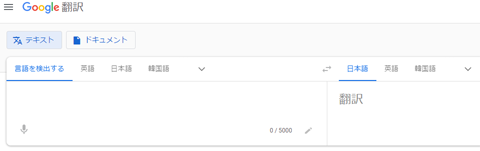
まず操作の違いとして、左側の枠にペーストするとすぐ、翻訳結果が表示されます。 コピー&ペーストで翻訳する場合は、「翻訳」ボタンを押さなくて済むのは便利です。 英語などのテキストを入力する場合は、1文字ごとにリアルタイムで翻訳結果が更新されますので、 ネット環境が良好であるなどの条件が揃わないと、面倒そうです。
図にある通り、デフォルトでは「言語を検出する」が選ばれていますので、 Google 翻訳ページの左側の枠にどんな言語を入れても、自動判別されて翻訳されます。 特定の言語を指定することもできそうです。
同じ例文の訳は、「お金で銀行カードを買う」となりました。
日本語環境では、右側の枠の上にあるように、「日本語」が選ばれた状態となっています。 「英語」や「韓国語」がすぐに選べる状態となっており、 その右にある下矢印ボタンで、その他たくさんの言語から選べるようになっています。
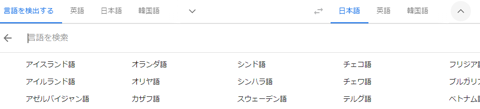
また、翻訳前、翻訳後ともに発音を表す英語文字列が表示されました。
ロシア語の読み
kupit' bankovskuyu kartu s den'gami
は、
日本語で、
Okane de ginko kado o kau
と出ました。
※ 一部テキストでは表現できない記号が使われていましたので、まったくこのままではありません。
枠内にはマイク(左側のみ)とスピーカーのアイコンがありますので、音声入力もできそうです。 スピーカーをクリックすると、翻訳前の文も翻訳後の文も、なめらかと思える音声が流れます。 もう1度クリックすると、今度はゆっくり読んでいるようです。 次のクリックではまた標準速度、そしてゆっくり、と繰り返されています。 日本語の発音も同様になりますが、出だしの「お」が弱いので、きっと外国語も完璧なわけではないのでしょう。
発音が文字でわかるというのは、勉強するのに最適です。
ここまでの2つでひととおりの翻訳ができ、両方使えば微妙な表現も比較して理解できそうなのですが、 さらに念のため、別の翻訳サービスも試してみます。
投稿 February 8, 2021
もう1つ試したのは、翻訳品質が高いと言われている DeepL 翻訳です。
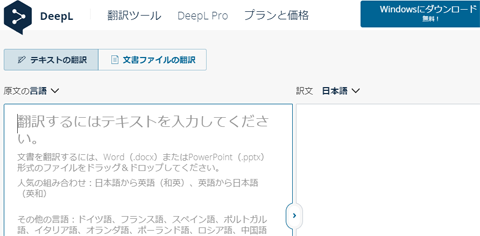
操作としては Google 翻訳に近く、左側の枠にペーストすると、すぐに翻訳されます。 キーボードから入力した場合も、入力ごとにリアルタイムで翻訳していきますので、 通信環境が良くない場合やモバイル通信利用中は、気になるかも知れません。
同じ文を翻訳して見ると「カードを買う」と、一番簡素に訳されましたが、 その訳文の下に、同時に「別の訳語一覧」として、いくつか別の候補が表示されました。 同じ意味の訳の言い方を変えたバージョンではなく、 別の意味の訳し方になっているので、参考になりそうですが、受け手の判断も必要になりそうです。 この場合、 「カードを買い込む」 「札を付ける」 「はがきを買う」 と表示されています。
読み方は表示されませんが、音声再生機能もあり、Google 翻訳より本物っぽく聞こえます。 ネイティブの発音を知りませんので、「ぽく聞こえる」という勝手な判断です。 日本語のほうも良い発音ですが、少し早口なので、良く聞こえるのかも知れません。
右側の枠の上、「日本語」と書かれた部分をクリックすると別の言語を選べ、 「英語(アメリカ)」を選ぶと、「buy a bank card with money」になりました。 日本語訳からは bank や money が省かれている感じですが、 買うんだからお金で買うに決まっている、みたいな判断なのでしょう。
翻訳できる言語は限られていますが、メジャーな言語には対応しています。
投稿 February 8, 2021
大げさなタイトルですが、ちょっとだけ試した感覚です。
まず、とりあえずはすべて同じ英語に訳されていましたので、 翻訳能力は、少なくとも今回試した範囲では同等です。
いったん英語にしてから別言語にしているのか、 直接日本語にしているのかはわかりませんが、 現地語から現地語への直接変換は考えにくいので、 いったん英語を挟んでいると考えると、 そこから日本語にする部分で、少々差が出ているようです。 どれが優れているとか、そういうことではないですが。
Google と DeepL は音声での発音機能がついていますので、 言語の勉強としては、良さそうです。 その読みを文字で見たい場合は、Google では表示されますが、 英語の発音記号のような表記ではないので、どこまで有効かはわかりません。
スマホアプリでのお気に入りは「VoiceTra」ですが、 スマホだと PC のように自由な入力ができない(しにくい)ので、 ここでは深くは触れません。
投稿 February 8, 2021
最後に、ワードプレスの NG ワード設定方法をメモしておきます。
ログインしたら、左側のメニューから「設定」をポイント、またはクリックします。 サブメニューから「ディスカッション」を選ぶと、 「ディスカッション設定画面に変わります。
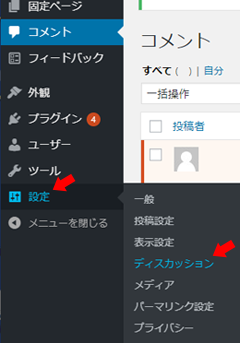
最初のほうは、コメントの投稿設定です。
先に進んだところにある、 「すでに承認されたコメントの投稿者のコメントを許可し、それ以外のコメントを承認待ちにする」 にチェックを入れているためか、 含まれるリンクが2個以上のときは保留する設定にしてあるためか、 基本的にはすべてのコメントが保留(モデレーション待ち)となっています。
そして、その下に「コメントブラックリスト」欄があります。
ここに、NG ワードを、改行区切り(1行に1ワード)で書いておくと、 記入したどれかが送信コメントに当たる場合は、 保留状態にならず、直接ゴミ箱行きとなるようです。 説明にもある通り、英大文字・小文字の区別なく、 また、単語単位の比較でもないので、 例えば "press" を指定すると、"WordPress" も NG になってしまいます。 短いワードは注意が必要です。 単語単位としたくて、先頭にスペースを入れてみましたが、自動的に削除されてしまうようです。
NG ワードを入力したら、スクロールした最後にある「変更を保存」ボタンを押します。 このボタンを押し忘れると、せっかく入力しても保存されず、有効になりません。
これで同じような内容で届くスパムコメントは、ゴミ箱直行にできます。
コメント投稿者にはどのような表示になるのか、確認しておきます。
ワードプレスにログインしている状態では、 自分からのコメントは、ブラックリスト・ワードを含んでいても、自動承認されてしまうので、試せません。
ログインしていない別のブラウザからアクセスして、試してみます。
名前、メールアドレス、NG ワードを含む本文を入力して送信します。 すると、投稿者は知ることなく、「ゴミ箱」行きになっているようです。 画面には投稿できたような表示しか出ませんが、実際はゴミ箱に行っています。
本当にコメントを送信したい人がうっかり NG ワードを含んでしまうと、 それもゴミ箱行きになってしまうので、注意が必要です。 ブラックリスト・ワードを含んでいて受け付けられない、と表示されるほうがいいのかも知れませんが、 そうするとスパム業者に回避されてしまう原因となるので、それも問題です。
たくさんのスパムコメントが届くと、もし本当のコメントがゴミ箱にあったとしても、 現実的には確認しきれないので、投稿者は悲しい思いをすることになります。 ワード選択は、慎重に行いたいですね。




ウェブ開発に関するトピックは、「ウェブ開発トップ」にまとめられています。